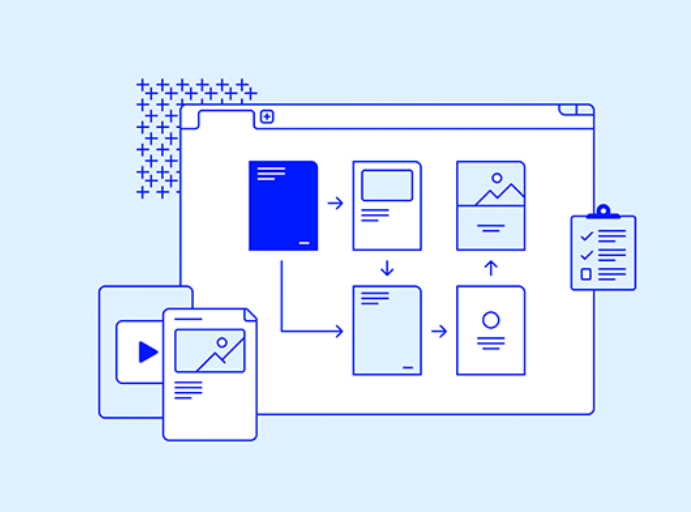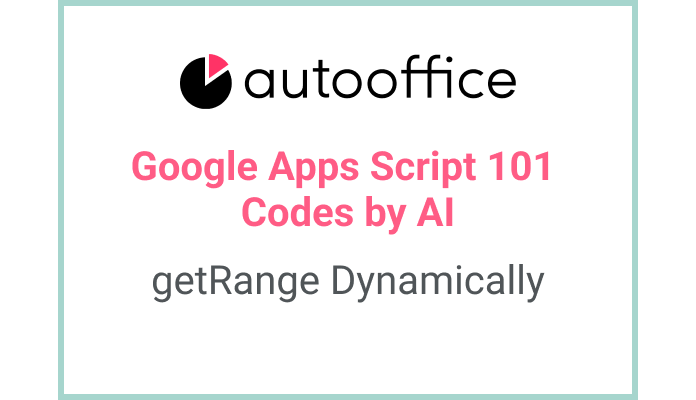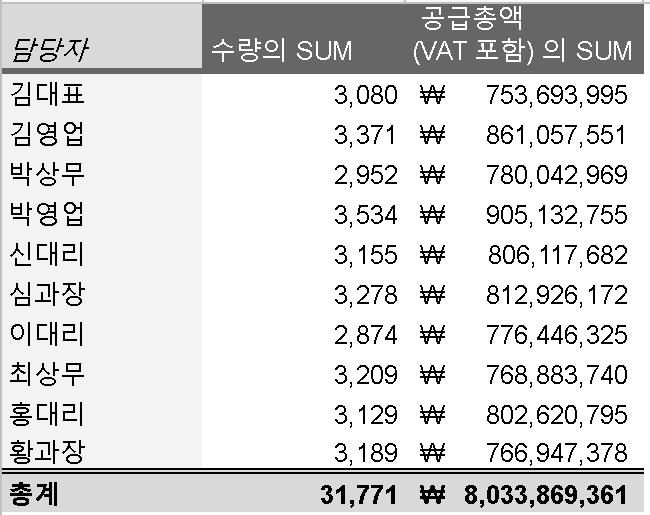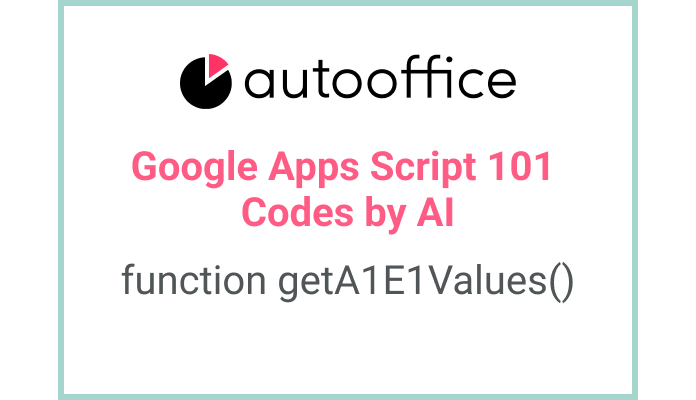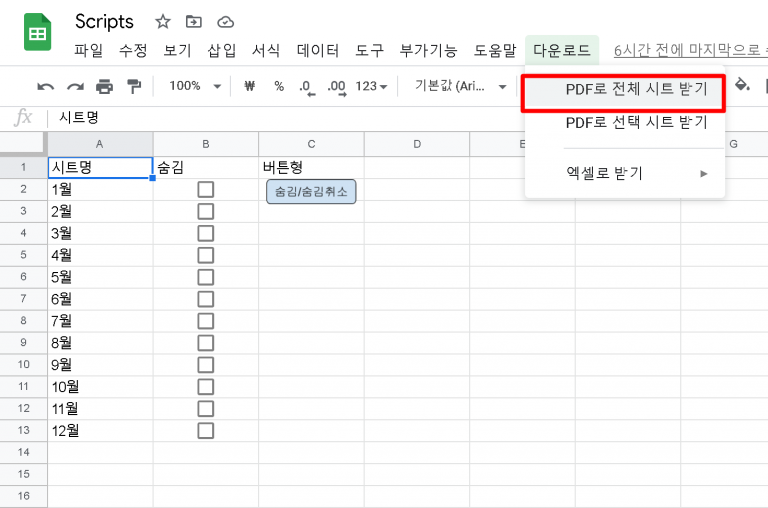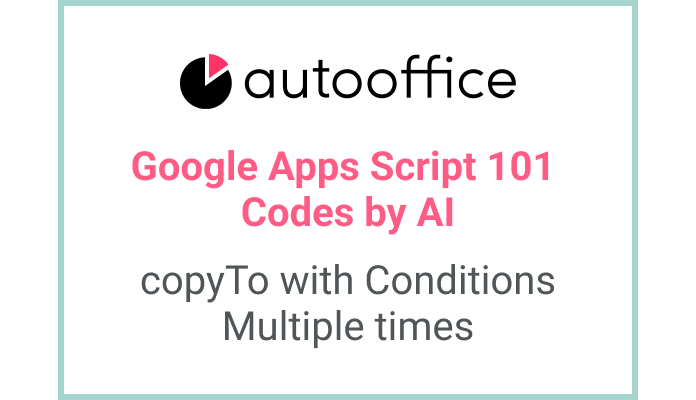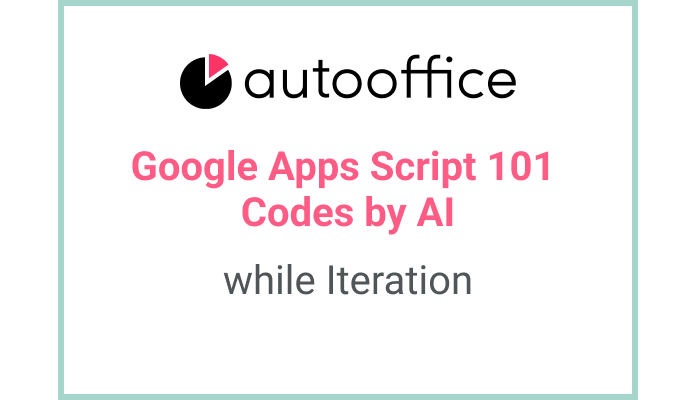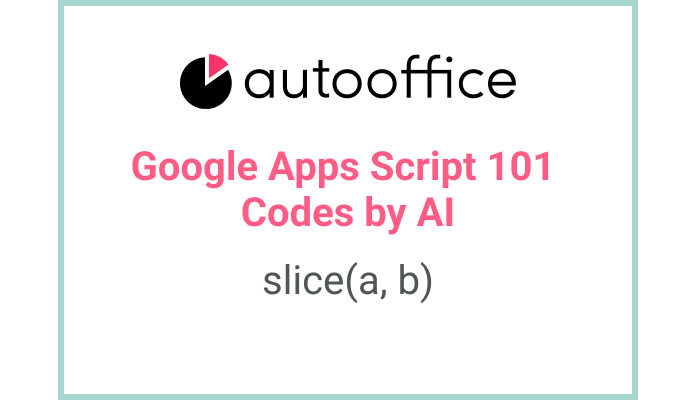앱스 스크립트를 사용하여 동적 범위에 값 삽입하는 방법
이 포스팅은 “구글 앱스 스크립트 101: 공짜로 만드는 업무 자동화 시스템” 책에 포함된 코드를 AI가 설명하도록 한 뒤에, 교정한 포스팅입니다. AI가 작성한 것을 수정하면 취소선을 표시하였습니다. 교정으로 추가하면 색상을 표시하였습니다.
목차
요약
이 블로그 포스트에서는 Apps Script를 사용하여 한 시트에서 다른 시트로 동적 범위에 값을 삽입하는 방법을 살펴보겠습니다. 우선 데이터를 가져온 다음 데이터의 크기를 확인하여 동일한 값을 대상 시트에 설정하는 방법을 배워보겠습니다.
코드
|
1 2 3 4 5 6 7 8 9 10 |
function insertValuesToDynamicRange() { const SS = SpreadsheetApp.getActiveSpreadsheet() const T_SHEET2 = SS.getSheetByName('시트2') const T_SHEET4 = SS.getSheetByName('시트4') const values = T_SHEET2.getDataRange().getValues() let cell = T_SHEET4.getRange(1, 1, values.length, values[0].length) cell.setValues(values) } |
코드 설명
이 코드는 insertValuesToDynamicRange라는 함수를 정의합니다. getActiveSpreadsheet 메서드를 사용하여 활성 스프레드시트를 가져오고 SS 변수에 할당합니다. 그런 다음 ‘시트2’와 ‘시트4’라는 이름의 시트를 가져와 각각 T_SHEET2와 T_SHEET4 변수에 할당합니다.
getDataRange 메서드를 사용하여 T_SHEET2의 데이터 범위를 가져옵니다. 범위 내의 값을 getValues 메서드를 사용하여 가져와 values 변수에 저장합니다.
getRange 메서드를 사용하여 T_SHEET4에서 values 배열의 크기를 기반으로 시작 행 및 열, 그리고 행 및 열의 수를 지정하는 Range 객체를 만듭니다.
getRange(1, 1, values.length, values[0].length): 이 부분은 ‘T_SHEET4’ 시트에서 데이터 범위를 선택하는 메소드입니다. 인자로 넘겨진 값들은 다음과 같습니다.
첫 번째 인자: 데이터 범위의 시작 행 번호 (1부터 시작)
두 번째 인자: 데이터 범위의 시작 열 번호 (1부터 시작)
세 번째 인자: 데이터 범위의 행 수 (values 배열의 행 길이)
네 번째 인자: 데이터 범위의 열 수 (values 배열의 첫 번째 요소(행)의 열 길이)
마지막으로 setValues 메서드를 사용하여 대상 범위에 가져온 값을 설정합니다.
예제
‘소스데이터’와 ‘대상데이터’라는 두 개의 시트가 있는 스프레드시트가 있다고 가정해보겠습니다. ‘소스데이터’ 시트에는 값의 테이블이 있습니다. 이 값을 동적 범위에 있는 ‘대상데이터’ 시트로 복사하려고 합니다.
insertValuesToDynamicRange 함수를 실행하면 ‘소스데이터’에서 값을 가져와 데이터의 크기를 확인하고 동일한 값이 ‘대상데이터’ 시트에 A1 셀을 시작으로 동일한 행과 열 수로 설정됩니다.
AI 프롬프트
한 시트에서 다른 시트로 동적 범위에 값을 삽입하는 함수를 작성하세요. 활성 스프레드시트를 가져오고 이름으로 시트를 가져오고 소스 시트에서 값을 가져와 데이터의 크기를 확인한 다음 대상 시트에 동일한 값을 설정하세요.